Per condividere il vostro profilo è facilissimo: basta inviare l’URL di LinkedIn al vostro contatto.
Con un solo clic, saranno portati direttamente al vostro profilo. Tuttavia, se lo aggiungete al vostro curriculum per i reclutatori o lo usate in un contesto professionale, un URL “pulito” e curato fa sempre un’impressione migliore. ⭐️
Quindi, dove potete trovare l’importantissimo URL di LinkedIn? E soprattutto, come potete personalizzarlo per farlo risaltare? 👀
Cos’è un URL di LinkedIn ?
Prima di addentrarci nei dettagli, cerchiamo di definire che cos’è effettivamente un URL di LinkedIn. È il link unico che indirizza direttamente al vostro profilo LinkedIn. Consideratelo come il vostro indirizzo personale sul web: questo URL permette a chiunque di arrivare direttamente al vostro profilo. Se state facendo networking o vi state candidando per un lavoro, questo URL diventa il vostro miglior alleato! 🚀
URL linkedin dove lo trovo ?
Non preoccupatevi, trovare il vostro nome utente di LinkedIn è un gioco da ragazzi! Avete diverse opzioni per ottenerlo. Lasciatevi guidare passo dopo passo. 🛠️
1) Utilizzare un motore di ricerca
Il primo metodo è forse un po’ vecchio stile, ma è efficace. Basta digitare il proprio nome seguito da “LinkedIn” in un motore di ricerca (Google, Bing, ecc.). Nei risultati dovrebbe comparire il vostro profilo, con il vostro URL visibile nella barra degli indirizzi del browser. È semplicissimo! ⚡️
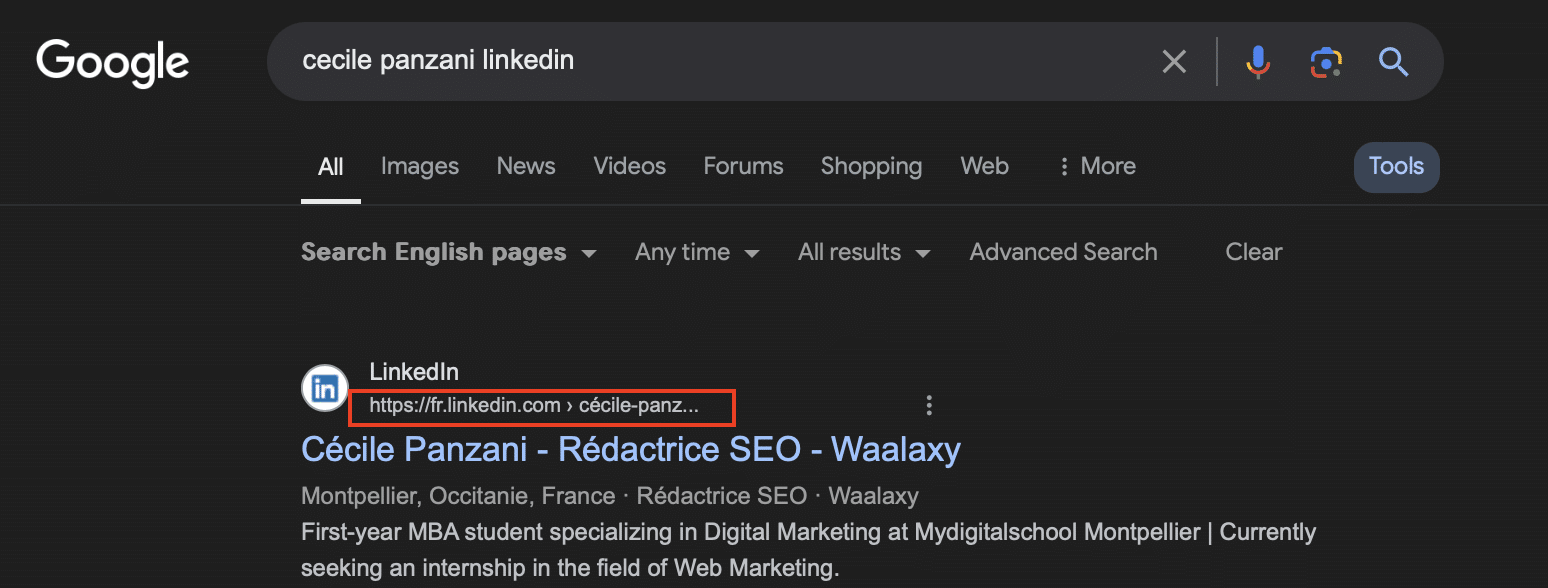
2) La barra degli indirizzi
Il modo più rapido è quello di andare direttamente al vostro profilo LinkedIn. Una volta entrati nella vostra pagina, date un’occhiata alla barra degli indirizzi nella parte superiore del browser. Quel link è l’URL di LinkedIn! Copiatelo e incollatelo dove volete. 😌
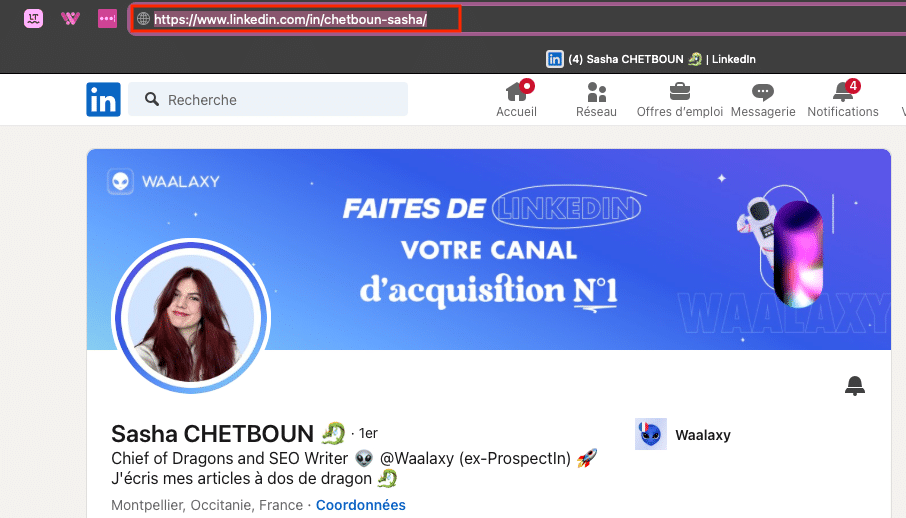
3) Sul vostro profilo LinkedIn
Il terzo metodo per trovare l’URL di LinkedIn è quello di accedere direttamente al vostro profilo. Sul lato destro del vostro profilo, vedrete una sezione intitolata “Profilo pubblico e URL”. 👀
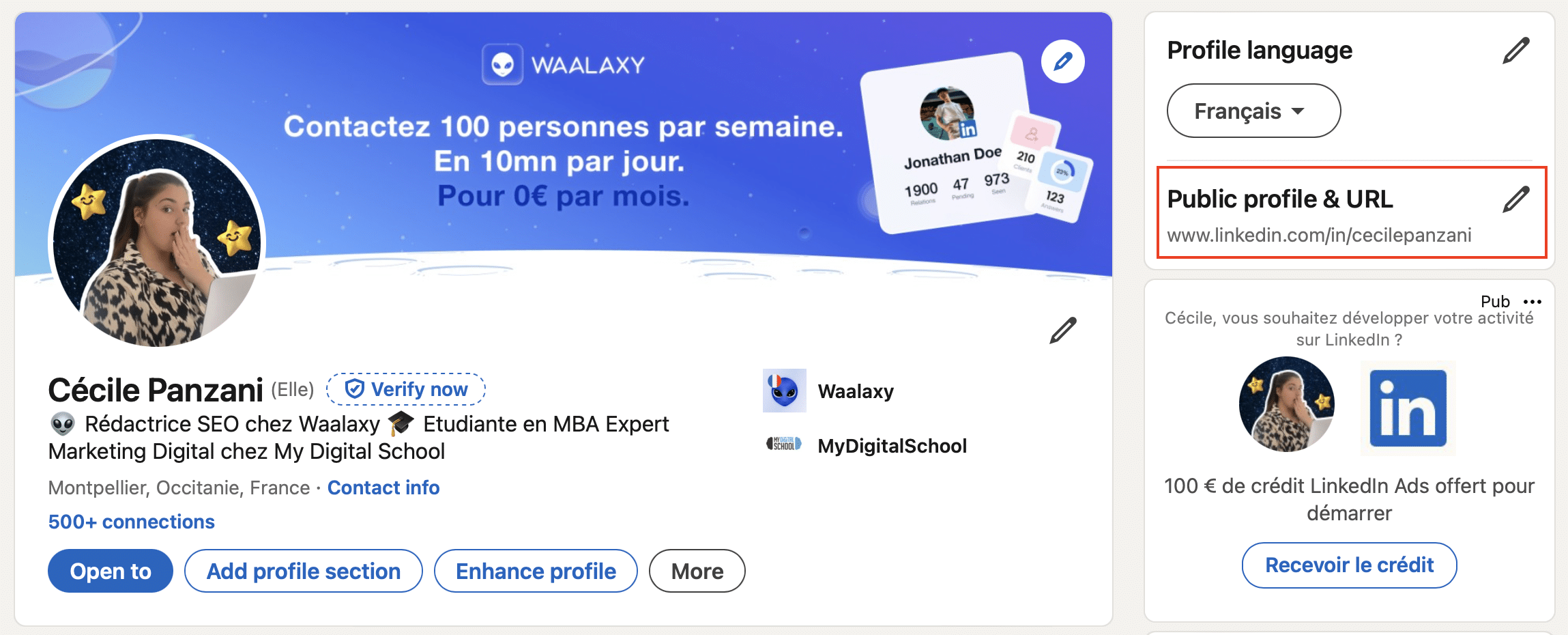
Facendo clic sull’icona della matita, si accede a una pagina in cui è possibile modificare le informazioni del profilo. ⚙️
4) Nelle impostazioni
Se preferite la via ufficiale, LinkedIn vi permette anche di trovare e modificare il vostro URL direttamente nelle impostazioni del vostro profilo. Ecco come fare:
- Fate clic sull’immagine del vostro profilo LinkedIn (l’icona “Me” ) in alto a destra.
- Selezionate “Impostazioni e privacy.”
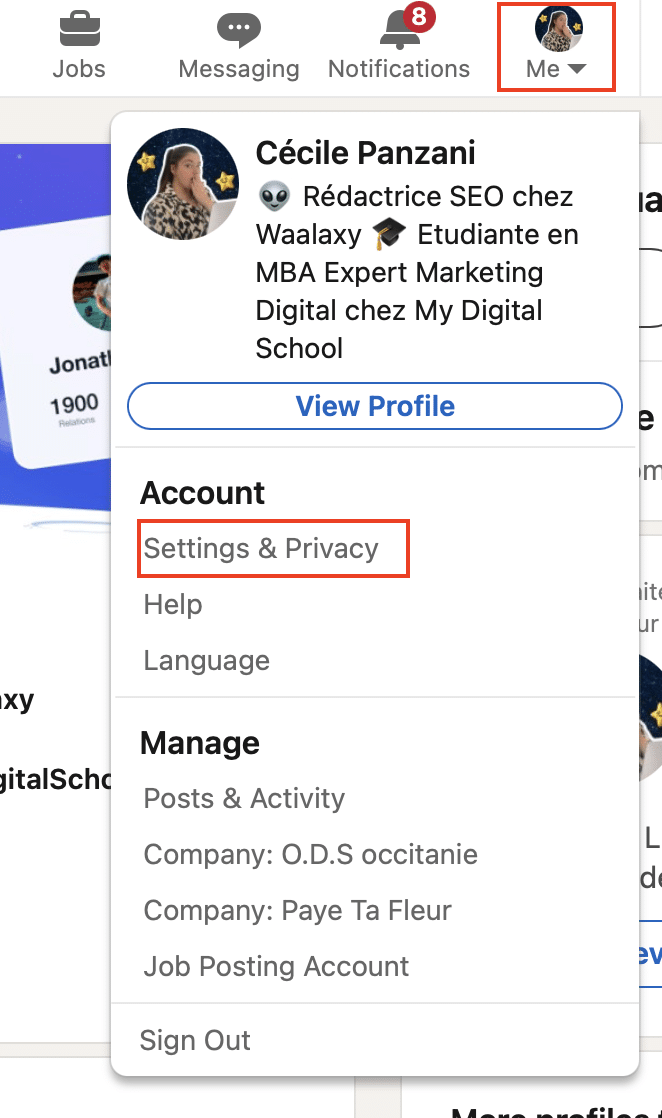
3. Nella colonna di sinistra, cliccare su “Visibilità,” quindi selezionare “Modifica del profilo pubblico.”
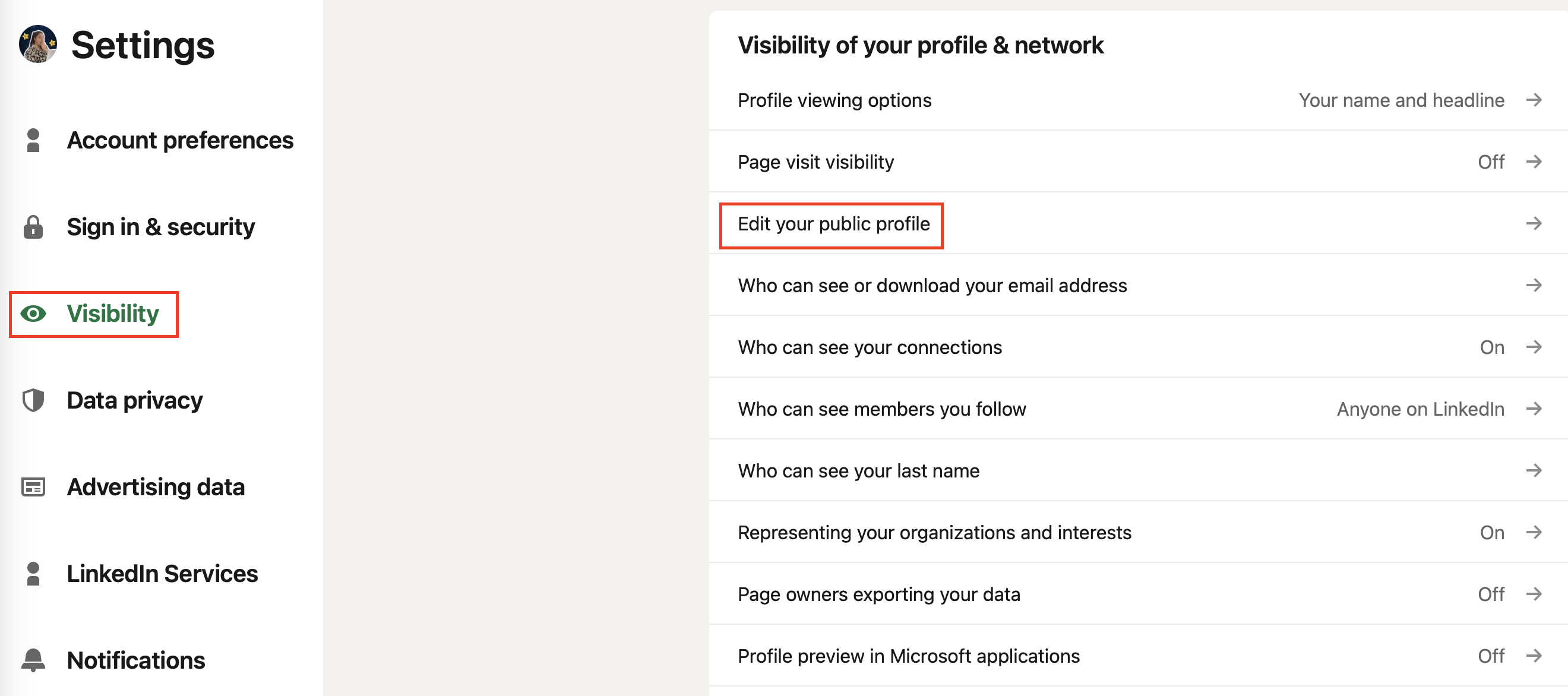
4. Da qui, troverete il vostro URL sul lato destro! ⭐️
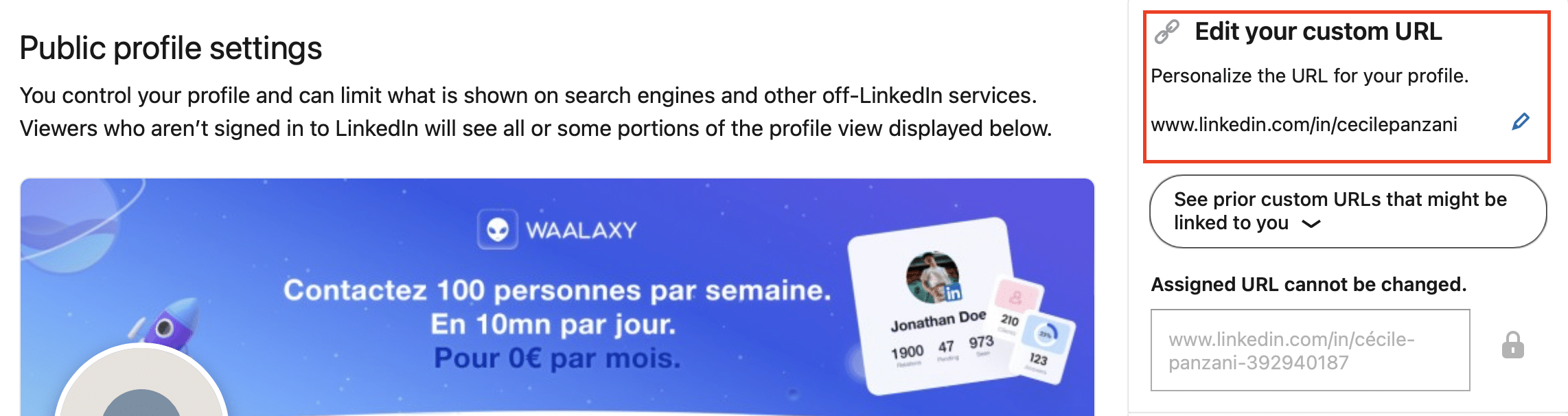
4) Su mobile
È altrettanto facile su cellulare. Aprite l’applicazione LinkedIn, andate sul vostro profilo e troverete l’opzione per visualizzare e modificare il vostro URL. È un po’ più nascosto rispetto al computer, ma non c’è niente che non si possa gestire!
- Andate al vostro profilo.
- Cliccate sull’icona “…” (Altro).
- Selezionate “Informazioni di contatto”.
- Trovate il vostro ID LinkedIn.
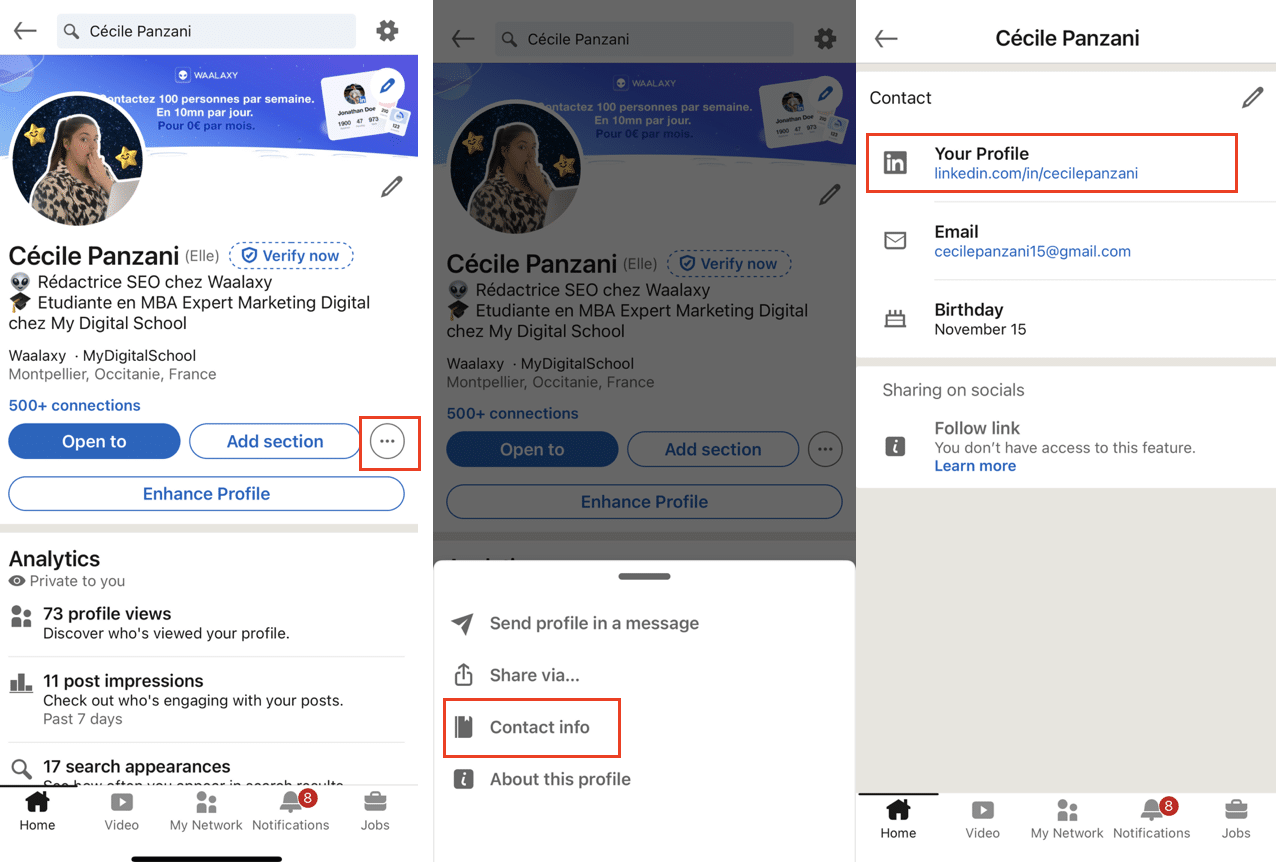
Come cambiare url profilo LinkedIn personale ?
Cambiare il proprio nome utente LinkedIn è un piccolo passo che può fare una grande differenza nella vostra immagine professionale. Scopriamo perché vale la pena farlo. 👀
Perché cambiare l’URL di LinkedIn?
Questa è una grande domanda! Perché cambiare un URL che già funziona? Ecco alcuni motivi:
- Dare al vostro profilo un aspetto più professionale: un URL come “linkedin.com/in/leon.l123” non ha lo stesso aspetto raffinato di “linkedin.com/in/leon-marchand.” Appare immediatamente più professionale! 😎
- Facilita la memorizzazione: immaginate di condividere il vostro URL di LinkedIn durante un colloquio:“linkedin.com/in/simonebiles” è molto più facile da ricordare di “linkedin.com/in/simoneb54ab12.” 🧠
Come personalizzare l’ URL di LinkedIn?
Ora che sapete dove trovare il vostro URL di LinkedIn, passiamo al sodo: la personalizzazione! Proprio come un abito ben confezionato, il vostro URL deve essere pulito e fare un’ottima impressione. Esistono alcuni metodi a seconda che siate su mobile o su desktop. 👨🏻💻
Da un computer
- Andare al proprio profilo.
- Fare clic su “Profilo pubblico e URL.” Questa opzione si trova in alto a destra nella pagina del profilo.
- Selezionare “Modifica l’URL personalizzato.”
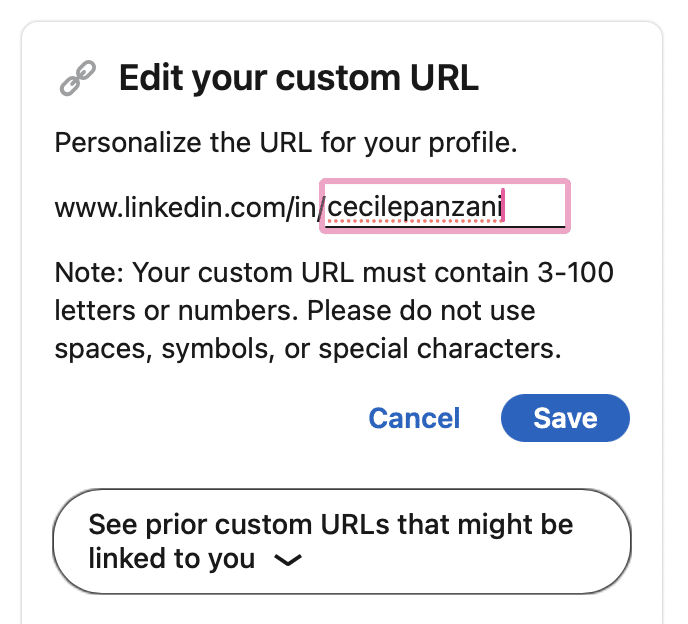
Non resta che personalizzare l’ URL facendo clic sull’icona della matita. È possibile digitare il proprio nome, cognome o un nome utente dall’aspetto professionale e facile da ricordare, quindi premere “Salva”.
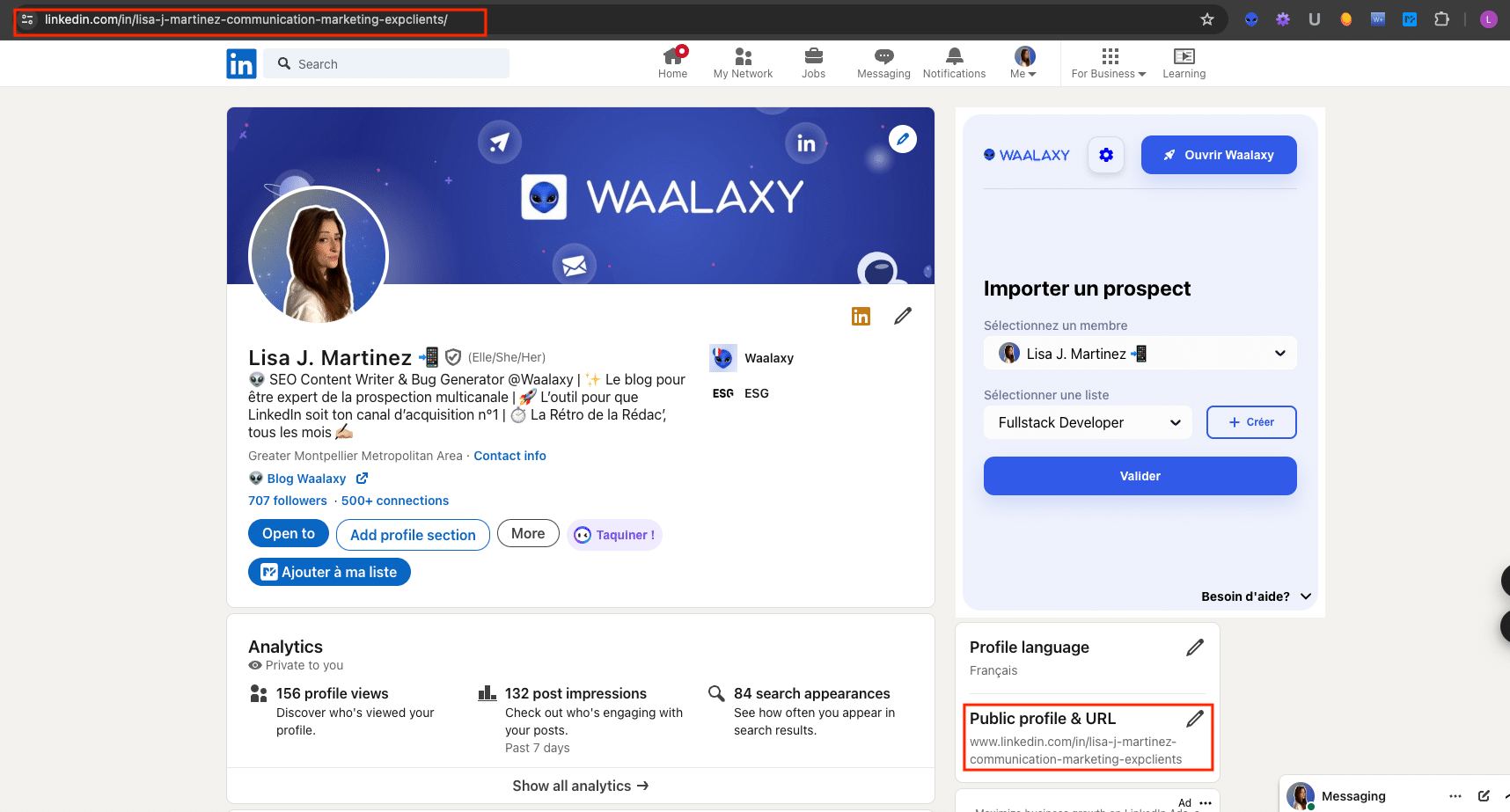
Se avete un nome comune, considerate la possibilità di aggiungere una parola chiave professionale che rifletta il vostro settore, come nell’esempio precedente.
Dall’app mobile
Sul cellulare, la procedura è leggermente diversa:
- Andare al proprio profilo personale.
- Cliccate sull’icona delle impostazioni in alto a destra “⚙️”.
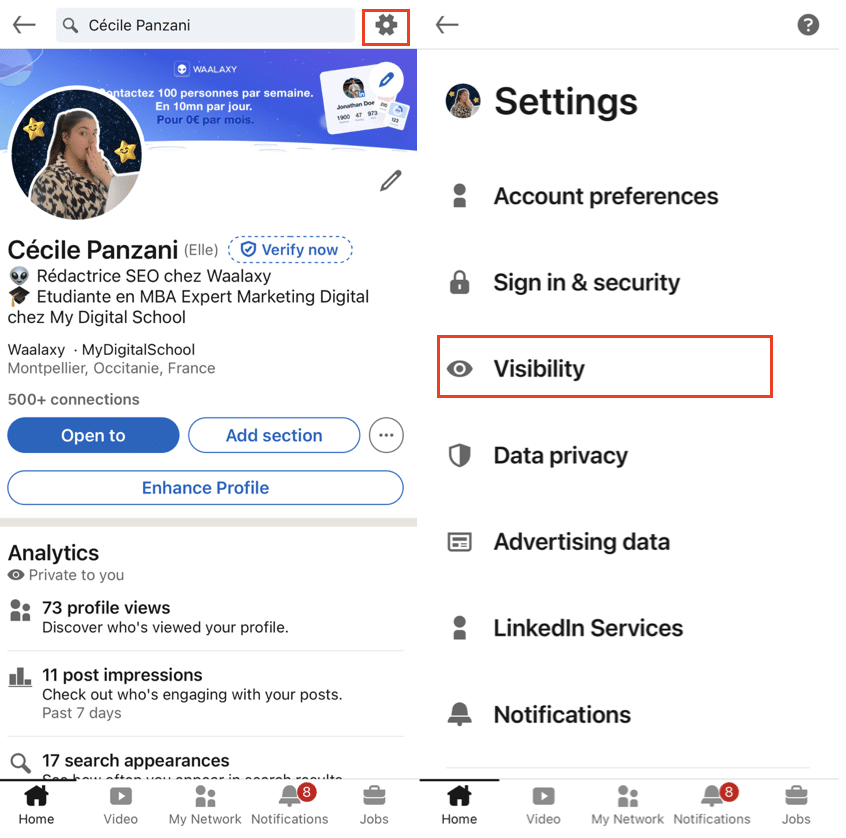
- Selezionate “Visibilità” e poi “Modifica il tuo profilo pubblico“.
- Personalizzate l’URL del vostro profilo a vostro piacimento cliccando sull’icona della matita!
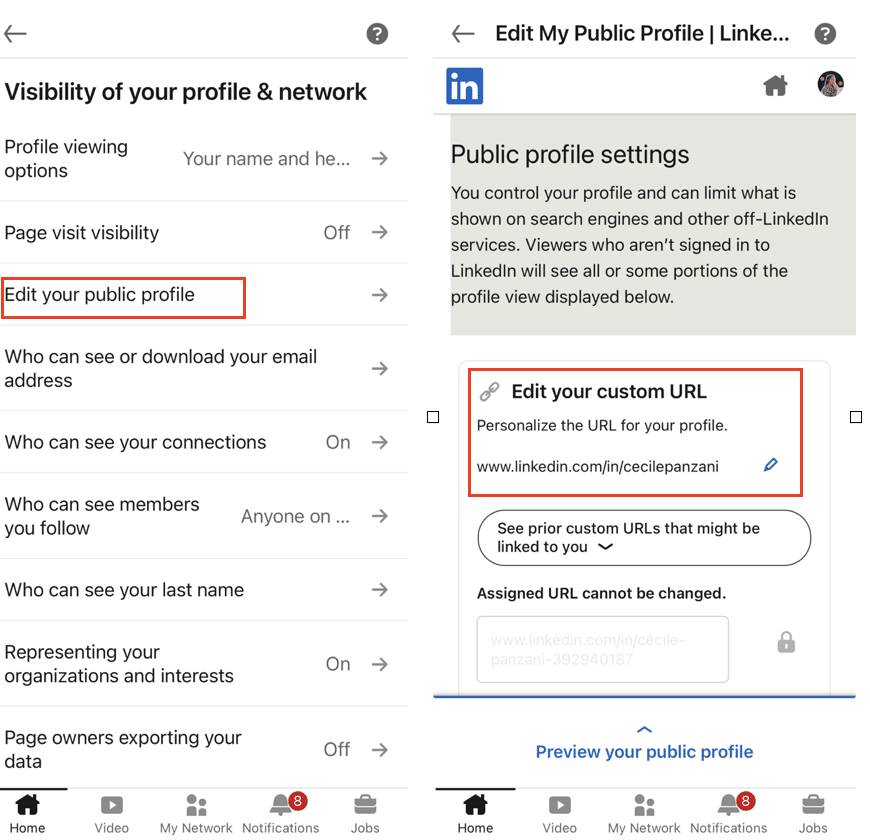
Come personalizzare un url professionale di LinkedIn ?
Prima di agire, analizziamo perché questo piccolo cambiamento può fare una grande differenza per il vostro marchio!
Perché dovreste cambiare url LinkedIn l’URL LinkedIn della vostra azienda?
Vi state ancora chiedendo perché è importante? Abbiamo già trattato alcuni motivi, ma eccone altri:
- Coerenza con il marchio: per le aziende, avere un URL LinkedIn che corrisponda al nome del proprio dominio o agli altri handle dei social media è fondamentale per mantenere un’immagine coerente del marchio. 📢
- Ottimizzazione SEO: un URL personalizzato con parole chiave pertinenti può migliorare il posizionamento della vostra pagina aziendale sui search engine, aumentando la vostra visibilità. 📈
Un URL ben ottimizzato può effettivamente aiutarvi a posizionarvi più in alto nei risultati di ricerca, il che è incredibilmente utile per potenziare la vostra strategia di inbound marketing !
Come modificare URL LinkedIn di una pagina aziendale ?
Gestite un account LinkedIn per un’azienda? Niente paura, LinkedIn consente anche di personalizzare l’URL delle pagine aziendali. La procedura è piuttosto semplice! 🙌🏻
- Andate alla vostra pagina aziendale. Fate clic su “Me” e selezionate la pagina.
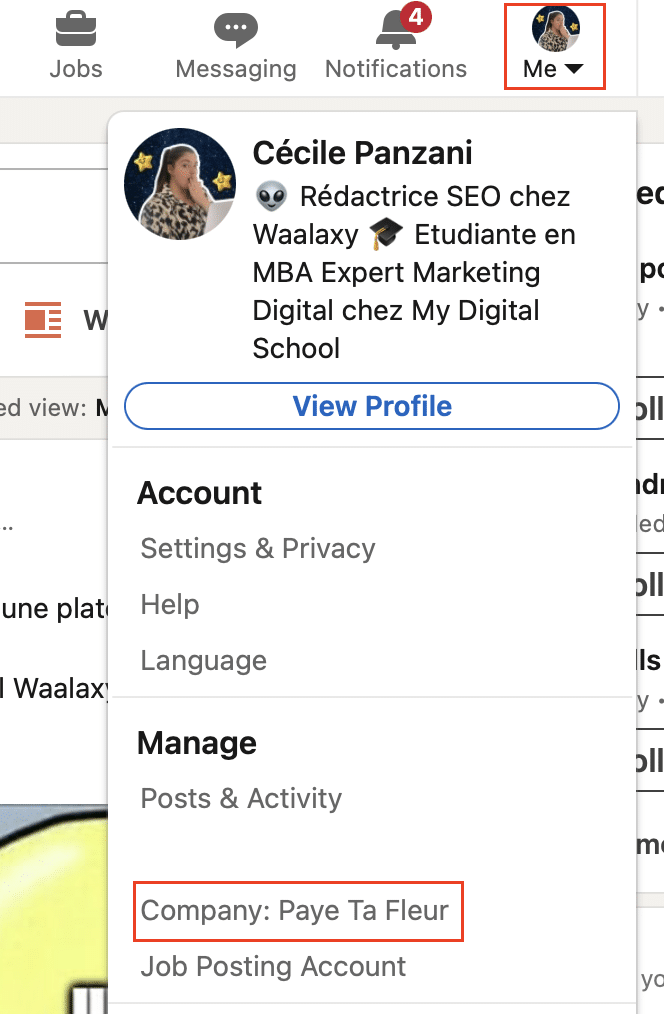
- Fare clic su “Modifica pagina”.
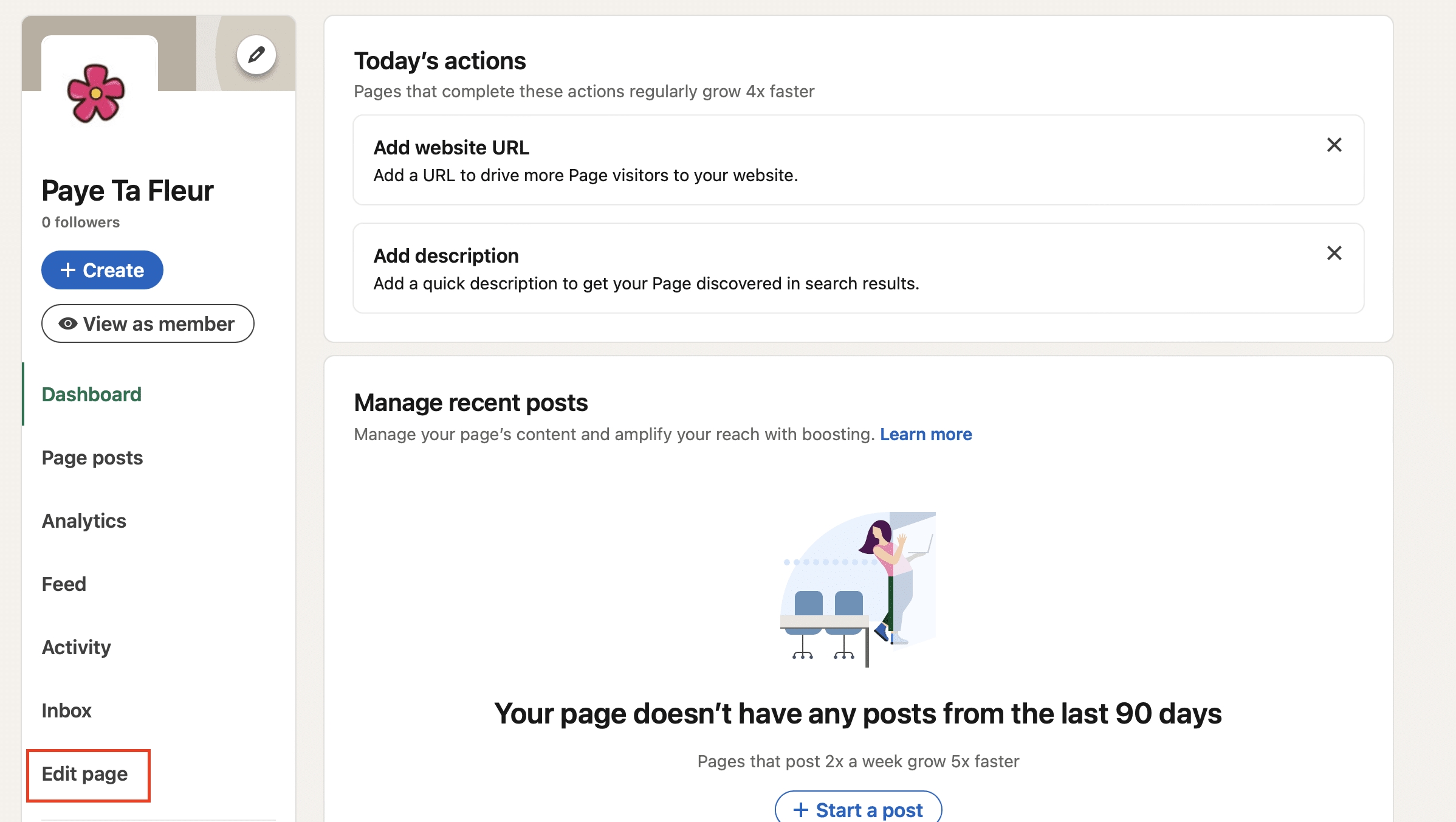
Non resta che cambiare l’URL con qualcosa di semplice, pertinente e professionale, come il nome della vostra azienda. 💼
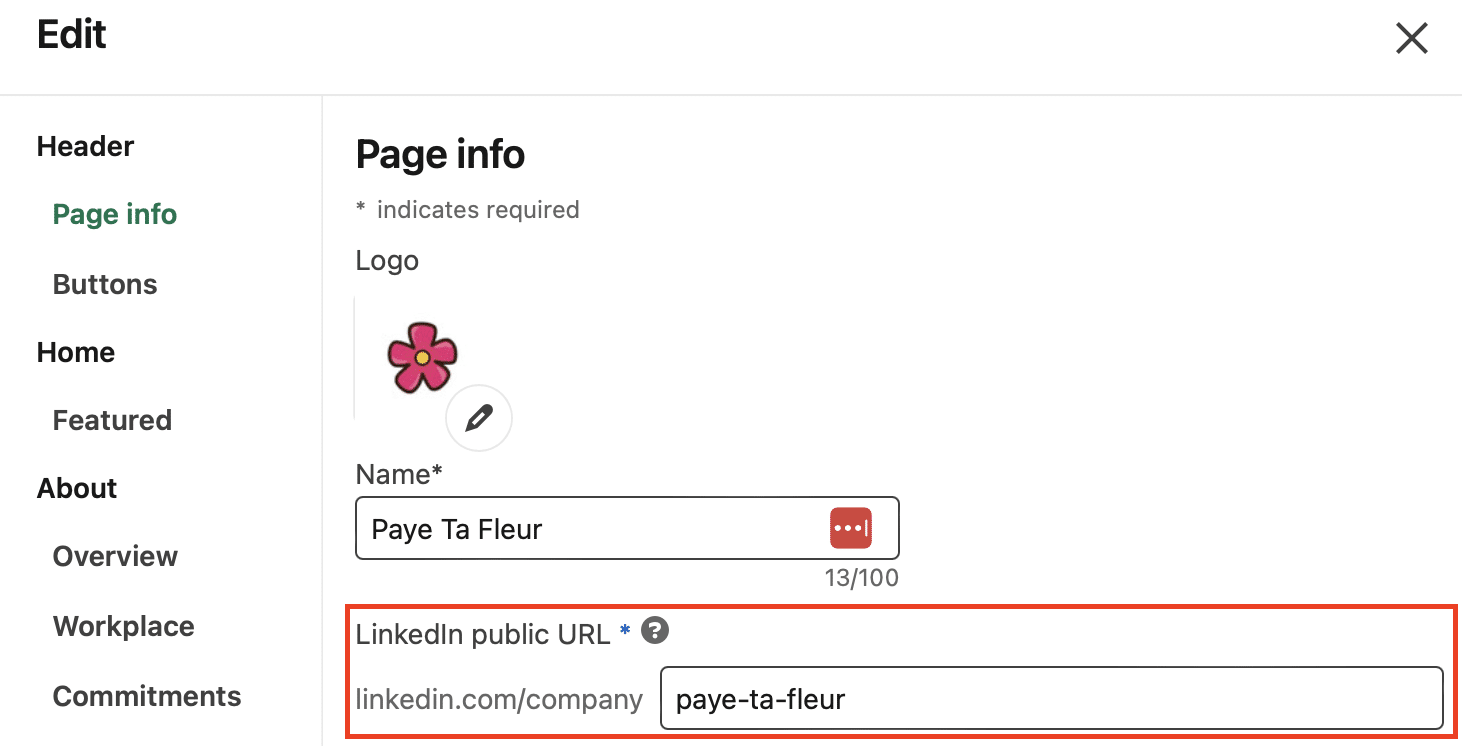
Suggerimenti: non sono ammessi spazi e caratteri speciali. Inoltre, l’URL personalizzato di LinkedIn deve essere compreso tra 3 e 100 caratteri e non può essere già stato utilizzato da un altro membro della rete.
Purtroppo non è ancora possibile modificare l’URL di una pagina aziendale direttamente sull’app di LinkedIn. 🥲
Ricapitoliamo!
Ed ecco fatto: ora siete un esperto di URL di LinkedIn! 🎉
Se state cercando di migliorare la vostra immagine professionale o di rendere la vostra pagina aziendale LinkedIn più facile da trovare e da ricordare, avete tutti gli strumenti necessari. In pochi clic, potrete trasformare un semplice URL in un link memorabile e ultra-professionale. 🔗
Personalizzare l’URL di LinkedIn è come scegliere l’abito perfetto per un colloquio: fa la differenza! Sia che vogliate impressionare un reclutatore, sia che vogliate rendere il vostro profilo più facile da condividere, sia che vogliate migliorare la vostra visibilità sui motori di ricerca. 😎
E non dimenticate che, sia da mobile che da desktop, LinkedIn rende queste modifiche facili e veloci da implementare. La chiave è rimanere professionali, chiari e coerenti nella personalizzazione. Non ci sono più scuse per non avere un URL che si distingua! 🚀
Allora, siete pronti ad agire? Elevate il vostro profilo LinkedIn personalizzando il vostro URL LinkedIn. 🙌🏻
Domande frequenti
Come condividere il proprio profilo LinkedIn?
Condividere l’URL di LinkedIn è un gioco da ragazzi ed è un modo eccellente per aumentare la vostra visibilità. Ecco come fare, passo dopo passo:
- Ottenete il vostro URL personalizzato: iniziate accedendo al vostro profilo LinkedIn e copiando l’URL dalla barra degli indirizzi del vostro browser, o dalle impostazioni se lo avete personalizzato. Come abbiamo mostrato in precedenza! 👀
- Copiare e incollare l’URL di LinkedIn: una volta ottenuto l’URL, incollarlo in qualsiasi piattaforma di comunicazione: un’e-mail, un messaggio diretto, sui social media o persino in un documento. Potrebbe essere nella firma dell’e-mail, nella biografia o in qualsiasi altro punto che ritenete opportuno.
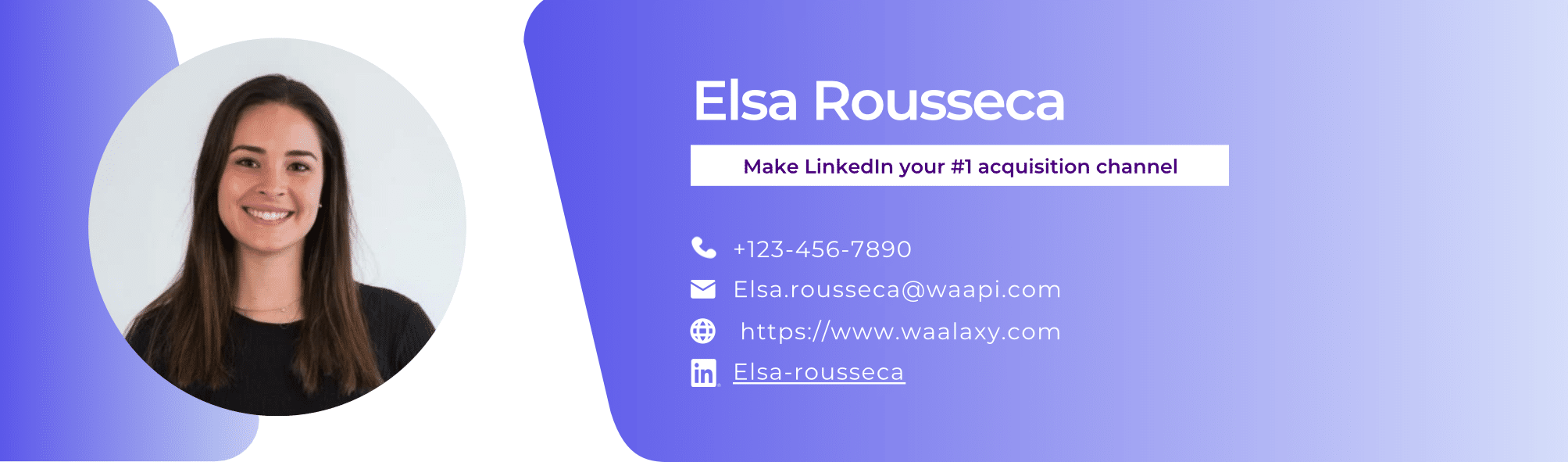
Considerate la possibilità di creare un collegamento ipertestuale per ottenere un aspetto più pulito e curato rispetto a un semplice URL!
Come trovare l’URL LinkedIn di un altro utente?
Se avete bisogno di condividere o salvare l’URL LinkedIn di qualcun altro, ecco come fare:
Primo metodo
- Accedere al profilo della persona: Cercare il profilo della persona che si desidera condividere. È possibile trovare facilmente il suo profilo utilizzando la barra di ricerca nella parte superiore della pagina. 👤
- Copiare l’URL: Una volta raggiunto il profilo, l’URL è visibile nella barra degli indirizzi del browser. È sufficiente selezionare l’URL, fare clic con il tasto destro del mouse e scegliere “copy” (oppure utilizzare la scorciatoia Ctrl+C su Windows o Command+C su Mac).
- Condividere l’URL: Ora è possibile incollare questo URL (Ctrl+V su Windows o Command+V su Mac) in un messaggio, in un’e-mail o in qualsiasi altro luogo in cui sia necessario. Sia che si tratti di raccomandare un collega, di condividere un contatto con un reclutatore o semplicemente di salvare il profilo per poi inserirlo nel vostro CRM tools, questo metodo vi copre. 👩🏻💻
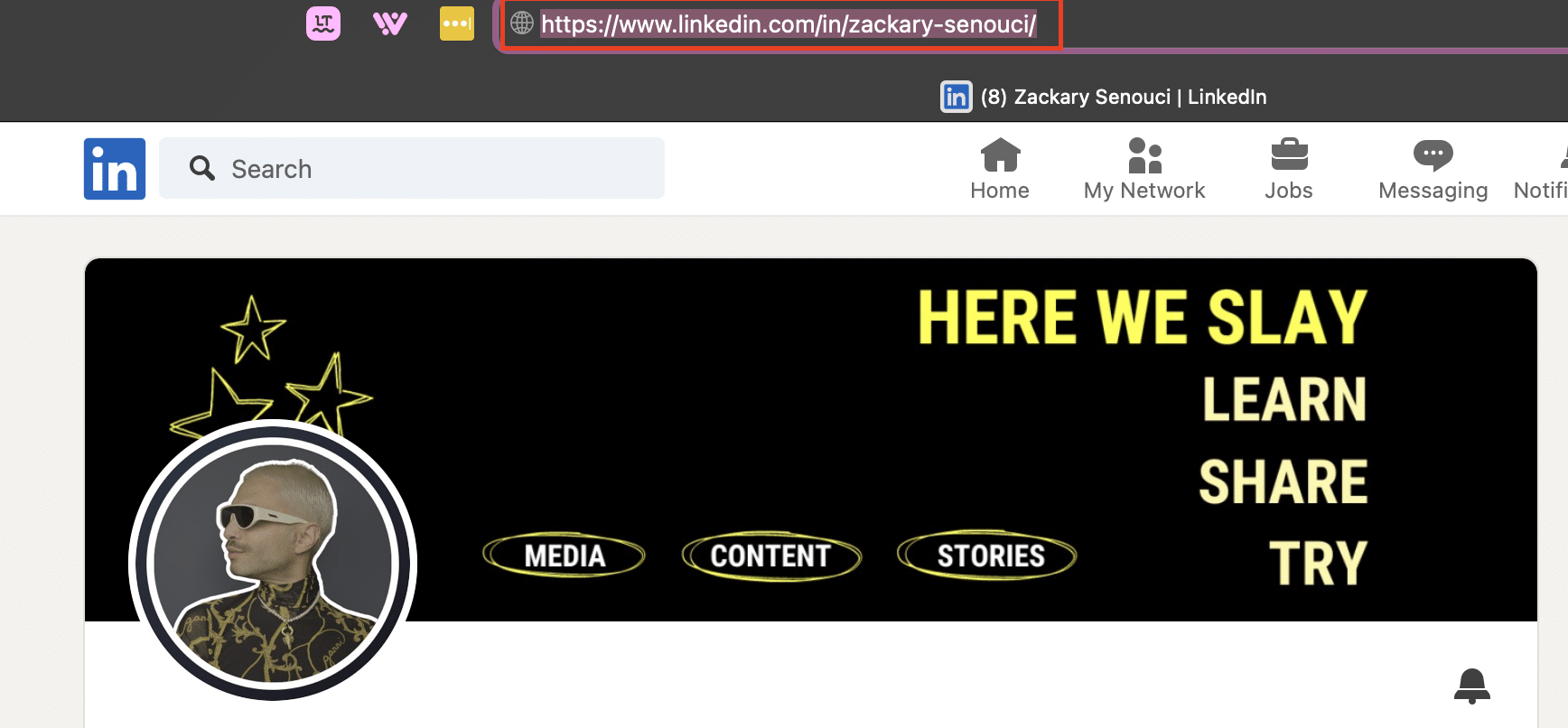
Secondo metodo
Con questa tecnica, non avete nemmeno bisogno dell’URL LinkedIn della persona per condividere il suo profilo! 👀
- Andate al profilo della persona che volete condividere.
- Cliccate su “More” e poi selezionate “Send profile in a message.”
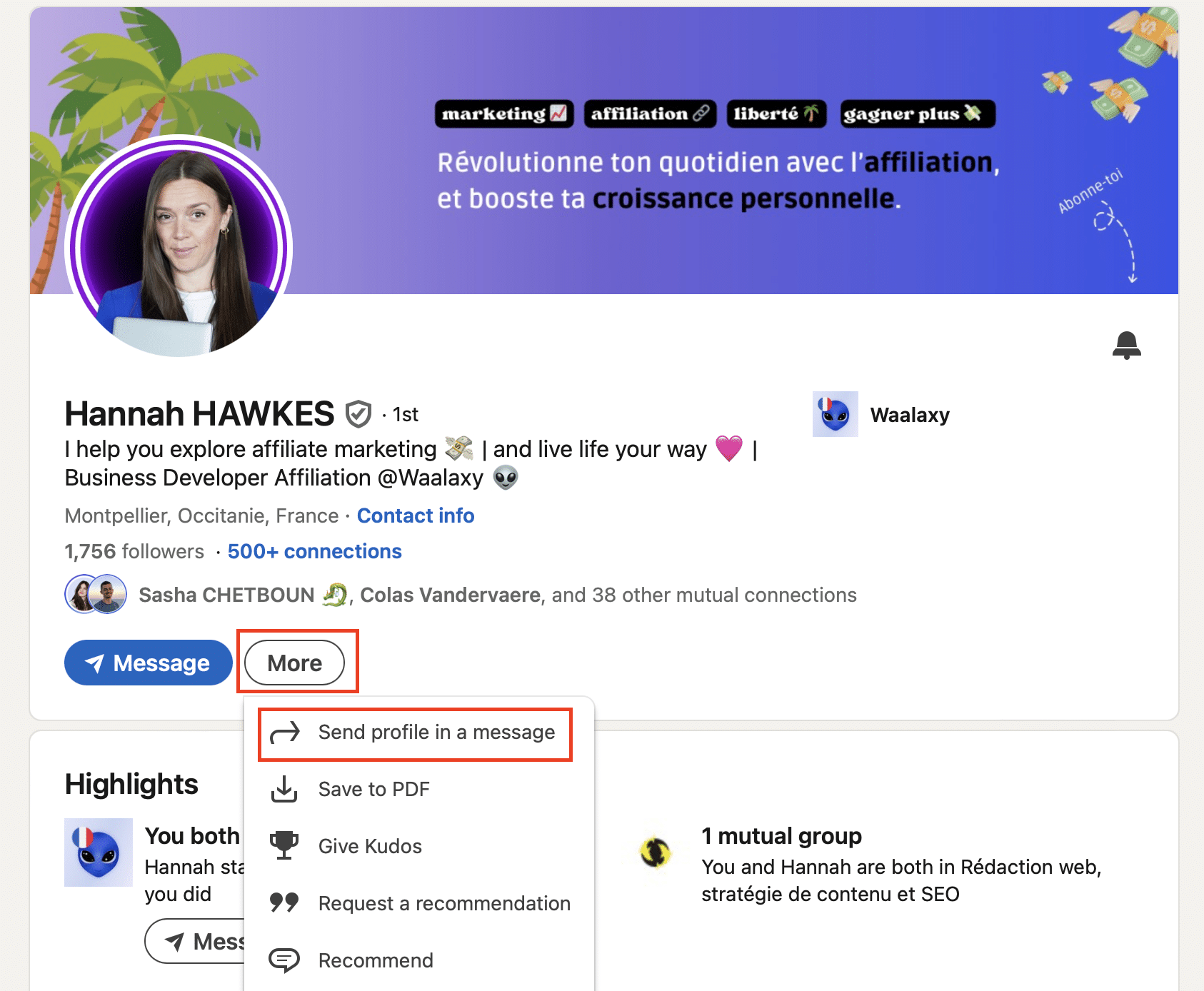
Come aggiungere LinkedIn al proprio curriculum?
Includere il link a LinkedIn nel curriculum è un modo eccellente per dare ai selezionatori un accesso diretto al vostro profilo professionale. Ecco come fare:
- Scegliete la collocazione: si consiglia di inserire il link a LinkedIn nella sezione “Contatti” o “Informazioni personali” del vostro curriculum. Potete anche aggiungerlo in una sezione dedicata ai social network o alla fine del curriculum, subito dopo i dati di contatto. ☎️
- Fatevi notare! Avete tre opzioni:
- URL in chiaro: Inserite semplicemente l’URL personalizzato come testo (ad esempio, linkedin.com/in/nome-cognome). È semplice ed efficace, anche se può occupare un po’ di spazio.
- Utilizzate un’icona di LinkedIn: per una presentazione ancora più curata, aggiungete il logo di LinkedIn accanto all’URL o al testo scelto. In questo modo le informazioni saranno facilmente individuabili dai selezionatori. L’inclusione di un’icona può dare al documento un aspetto più professionale e moderno. ⭐️
- Collegamento ipertestuale: se state creando il vostro curriculum in Word, PDF o su una piattaforma online come Canva, potete inserire un collegamento ipertestuale. Per farlo, selezionate il testo (ad esempio “Il mio profilo LinkedIn”), fate clic con il pulsante destro del mouse e scegliete “Aggiungi collegamento” o “Inserisci collegamento ipertestuale.” Quindi, incollare l’URL di LinkedIn nello spazio designato. 🙌🏻
Perché il mio URL di LinkedIn non è valido?
Il vostro URL di LinkedIn risulta non valido? Non preoccupatevi, succede! Ecco alcuni motivi comuni:
- Caratteri non validi: A LinkedIn non piacciono gli spazi, gli accenti o i caratteri speciali come @, # o !. Mantenete la semplicità con lettere, numeri e trattini. ✍️
- Già utilizzato: Se l’URL desiderato è già in uso, LinkedIn non ve lo permetterà. Provate una combinazione diversa aggiungendo una parola chiave relativa al vostro settore o un numero. 🔄
- Troppo corto o troppo lungo: l’URL deve essere compreso tra 3 e 100 caratteri. Se non rientra in questo intervallo, LinkedIn potrebbe rifiutarlo. 📏
Controllate questi punti e dovreste essere in grado di creare un URL che funzioni e abbia un aspetto fantastico! 🚀
Ora l’URL di LinkedIn non ha più segreti per voi! 🚀










